
Швидкість інтернету через роутер менше ніж безпосередньо. Як збільшити швидкість інтернету через Wi-Fi роутер?
Стаття розповість про способи збільшення швидкості через бездротову мережу WiFi.
Навігація
- Що таке швидкість WiFi?
- Чим відрізняється величина Мбіт / с від МБ / с?
- Як виміряти швидкість WiFi роутера?
- Як дізнатися наскільки швидкість нижче на WiFi, ніж безпосередньо?
- Що робити, якщо швидкість WiFi дуже маленька?
- Які технології передачі даних має WiFi?
- Що може впливати на якість бездротового зв'язку WiFi?
- Як позбутися від перешкод і перемкнути канал?
- Як збільшити швидкість інтернету мережі WiFi?
- Відео: Як прискорити WiFi за допомогою банки від пива?
У даній статті ви дізнаєтеся способи вирішення проблеми зі швидкістю, коли ви підключені до WiFi.

«У мене дуже низька швидкість інтернету, що робити?», Саме з таким питанням користувачі звертаються провайдеру в надії, що останній знайде рішення даної проблеми.
Але потрібно розуміти, що швидкість, коли ви підключені до бездротової мережі, так званої «Вафлі», А на технічній мові «WLAN», Вона дуже сильно різниться зі швидкістю, яку ви отримуєте, коли ваш комп'ютер підключений за допомогою LAN-кабелю.
Тому не варто зайвий раз тріпати нерви не тільки собі, але і вашому провайдеру, а краще запам'ятати раз і назавжди, що швидкість інтернету через WiFi завжди буде меншою.
Що таке швидкість WiFi?
Взагалі, швидкість інтернету, але і швидкість WiFi з'єднання має свій вимір в кіло БІТах або мега БІТах в секунду.
Для недосвідчених користувачів, ми наведемо наступні скорочення, які до них застосовують, такі як: Кбіт / с, Кб / с, Kb / s, Kbps, Мбіт / с, Мб / с, Mb / s, Mbps. Дані скорочення були приведені для того, щоб люди не плутали їх з величиною, в якому вимірюється не швидкість інтернету, а швидкість скачування даних програмою, а саме кіло БАЙТами і мега БАЙТами в секунду, такі вимірювання ви напевно зустрічали, коли щось скачували за допомогою програм utorrent, bittorent і багато торрент-програми.
Чим відрізняється величина Мбіт / с від МБ / с?
Напевно ви помічали, що навіть при підключенні до інтернету провайдер заявляє швидкість не в МБ / с, а в Мбіт / с, а пов'язано це якраз-таки з тим, що як ми писали вище, величина Мбіт / с є визначальною при вказівці швидкості інтернету.
Багато хто скаже, а чому провайдери не говорять вимірювання швидкості МБ / с? Навіть на це питання відповісти не складає труднощів, так як вся справа в тому, що велика швидкість, а точніше її більшого значення призведе набагато більше клієнтів, тому це можна назвати маркетингом.
Тепер уявіть, що буде, якщо перевести найбільшу швидкість, яку пропонують провайдери, а це 100 Мбіт / с, і в підсумку ми отримаємо 12,5 МБ / с.
Ми підрахували, що при швидкості в 12,5 МБ / с ви зможете скачати файл об'ємом в 1 ГБ за 1 хвилину 20 секунд, що досить-таки швиденько.
Як виміряти швидкість WiFi роутера?
На щастя, сьогодні технології випереджають століття, і тому нам не доводиться робити вимірювання швидкості за допомогою математичних розрахунків, а також запускати якісь програми.
Адже для цього на просторах інтернету вже є дуже багато подібних сервісів, які дозволять вам визначити швидкість інтернету, а також пінг, який теж має велике значення.
Тому зараз ми перерахуємо топ-5 сервісів для вимірювання вашої швидкості. Ну що ж почнемо!
SpeedTest.net - Сервіс перевірки швидкості
Даним сервісом користуються люди з усіх точок планети, тому він має дуже великою популярністю в інтернеті, але при цьому дає практично точні результати швидкості.
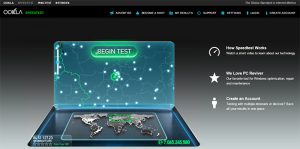
Щоб почати тестування, вам необхідно просто натиснути на одну кнопку «Begin test», І чекати, коли висвітяться результати.
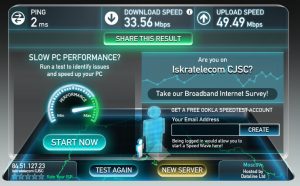
Отже, давайте розглянемо результати, а вийшли вони такі, що вхідна швидкість дорівнює 33.56 Мбіт / с, а вихідна швидкість дорівнює 49.49 Мбіт / с, Тобто результати досить-таки непогані, і в іншому є середніми за величиною в Росії.
Як дізнатися наскільки швидкість нижче на WiFi, ніж безпосередньо?
Так в принципі дуже легко, тому давайте все ж спробуємо провести цей тест.
Що необхідно зробити?
По-перше, вам потрібно повністю відключити WLAN, Тобто адаптер бездротової мережі, а зробити це можна за допомогою перемикання кнопки на вашому ноутбуці в інше положення

Знайти, або, якщо у вас вже є LAN-кабель, То його потрібно підключити до ноутбука

Тепер переслідував вищесказаним інструкціям, ми знову робимо завмер і тест швидкості, але в даному випадку, першим експериментом буде служити підключення кабелю провайдера безпосередньо до комп'ютера

Отже, ми отримали теж непогані результати
Тепер же, ми виробляємо підключення інтернету до комп'ютера через кабель, який підключений до мережевого кабелю
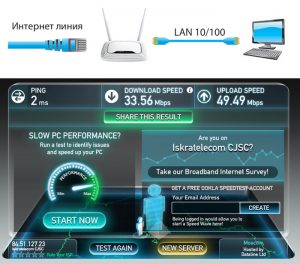
Як бачите результати, які ми отримали при даному експерименті, вийшли набагато нижче, ніж в минулому
Наступним експериментом буде підключення комп'ютера до роутера через мережу WLAN

Ви напевно помітили, як сильно знизилася швидкість, причому, якщо так порахувати практично в 1,5 рази.
Тому, як ви зрозуміли з проведеного експерименту, найбільшу швидкість інтернету ви отримаєте лише тоді, коли підключіть інтернет до комп'ютера безпосередньо, за допомогою кабелю, який йде від провайдера, а не проходить через роутер.
Отже, час підвести підсумки отриманих результатів.
- Швидкість, яку ми отримуємо, коли комп'ютер підключений по кабелю безпосередньо, дорівнює 41 Мбіт / с на прийом
- Швидкість, яку ми отримуємо, коли комп'ютер підключений через кабель, який йде від роутера, дорівнює 33 Мбіт / с
- Швидкість, яку ми отримаємо, якщо підключимося через мережу WLAN, дорівнює 26 Мбіт / с
Що робити, якщо швидкість WiFi дуже маленька?
Якщо у вас швидкість безпосередньо і швидкість WiFi має дуже велику різницю, то це означає лише одне, що ваш роутер просто ріже швидкість.
У технологіях є таке поняття, як HardWare, який по суті є параметром, який відповідає за пропускну здатність певного роутера. Зустріти цей параметр можна на наклейці вашого роутера, якщо ж ви знайшли його на своїй наклейці і зрозуміли, що дані параметри не відповідають тарифному плану, який підключений у вас, то значить справа в апараті, який терміново потрібно замінити на той, який має велику пропускну здатність.
Швидкість вашого інтернет-з'єднання також залежить ще і від типу, за яким відбувається зв'язок з провайдером. Назва вони носять такі, як DHCP і Static IP - VPN - PPTP.
Тим самим виходячи з того, що, якщо ваш пристрій буде здатне пропустити швидкість хоч в 300 Мбіт / с, але при цьому параметр WAN-LAN буде дорівнює 36, то швидкість, яку ви отримаєте в дійсності - це 36 Мбіт / с, а може бути і менше.

причини через які можуть бути проблеми зі швидкістю можливо криються саме в залозі, а конкретно у вашому слабкому WiFi адаптер, який ледве-ледве щосили допускає передачу даних в 24 Мбіт / с, а хоча, як ви думали, повинен пропускати через себе 300 Мбіт / с.
Прийміть в зведення ще той факт, що параметри, які вказуються на наклейці вашого роутера, утворюються виходячи з роботи в абсолютно ідеальних умовах, а такі умови називають, коли немає перешкод перешкоджають проходженню сигналу по повітрю. Перешкодами служать практично всі, що знаходиться у вас вдома, це і меблі і стіни і ліжко та інші електричні пристрої.
Варто відзначити, Що швидкість, яка заявлена \u200b\u200bв специфікації вашого пристрою, завжди буде нижче в два-три рази, але зате вона буде реальною.
Які технології передачі даних має WiFi?
У світі є лише кілька стандартів технології, які забезпечують бездротову передачу даних по мережі WiFi.
Давайте наведемо ці технології, а також які її можливості в теоретичної і практичної швидкостях:
- Стандарт IEEE 802.11a - теоретично швидкість можлива до 54 Мбіт / с, практично до 24 Мбіт / с
- Стандарт IEEE 802.11g - теоретично швидкість можлива до 54 Мбіт / с, практично до 24 Мбіт / с
- Стандарт IEEE 802.11n - теоретично швидкість можлива до 150 * Мбіт / с, практично до 50 Мбіт / с
- Стандарт IEEE 802.11n - теоретично швидкість можлива до 300 ** Мбіт / с, практично до 100 Мбіт / с
Символ * призначений для позначки пристрою, який працює на частоті 40 МГц в один потік.
Символ ** призначений для позначки пристрою, який працює на частоті 40 МГц в два потоки.
Що може впливати на якість бездротового зв'язку WiFi?
Адже як відомо, дана технологія передачі даних відбувається за рахунок тих же радіоканалів. У зв'язку з цим, якщо у вашій будинку або квартирі буде знаходиться ще який-небудь пристрій, у якого технологія буде полягати теж в здійсненні по радіоканалах, то ці два пристрої будуть створювати перешкоди один одному, що мимоволі позначиться на їх роботі і стабільності.
Перш за все такими перешкодами радіосигналу вашого пристрою виступають побутові прилади, і сусідні WiFi мережі, роутери яких працюють в такому ж частотному діапазоні, як і ваш.
На сьогодні поки що існує два діапазони це 2,4 і 5 ГГц.
Як відомо бездротові мережі в стандарті 802.11b / g здійснюють роботу саме в діапазоні 2,4 ГГц, а такий стандарт, як 802.11a вже в діапазоні 5 ГГц, а стандарт 802.11n і в усі працює в двох частотних діапазонах, як 2,4 , так і 5 ГГц.
Варто розуміти, що діапазон частоти в 5 ГГц досить новий, і тому використавши його, ви отримаєте набагато більше шансів на те, що ваші сусіди не сидять на ньому, ніж в діапазоні 2,4 ГГц.
Наприклад, якщо ви придбали роутер, який здатний здійснити підтримку нового діапазону в 5 ГГц, а також має пропускну здатність до 300 Мб / с, але при все це чудо ваш комп'ютер буде мати адаптер Wifi, який підтримує частотний діапазон 2,4 ГГц і пропускну здатність до 54 мб / с, то будьте впевнені в тому, що дана зв'язка буде здійснювати роботу по гранично максимальним характеристикам вашого адаптера WiFi.
Але не забудьте взяти до уваги ще той факт, що значення будуть максимальними тільки в ідеальних умовах, тому про реальності вам доведеться взагалі забути, тому що вони будуть ще менше.
Торкнемося тему діапазону частоти в 2,4 ГГц, тепер виходить, що для використання даної частоти є всього 13 каналів, які мають ширину 20 МГц, або ж 40 МГц для технології стандарту 802.11n. Природно інші точки доступу так званої «Вафлі» будуть на працювати на одному з тринадцяти каналів, що безумовно забезпечить створення перешкод на сусідні.
Тепер виходить, якщо канал під номером 2 знаходиться в роботі, то все перешкоди підуть на 1 і 3 канали, тому виникає питання, як це виправити?
Як позбутися від перешкод і перемкнути канал?
Як відомо, практично в будь-якому роутере вибір каналів здійснюється автоматично, тобто вибір відбувається виходячи з його навантаження і занятности.
Як не як, але цей параметр є у всіх роутерах, просто знаходиться вона можливо в іншому місці.
Ми наведемо настройки вибору каналів на роутерах різних марок:
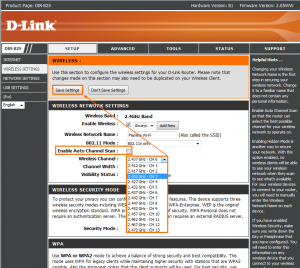
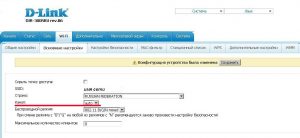
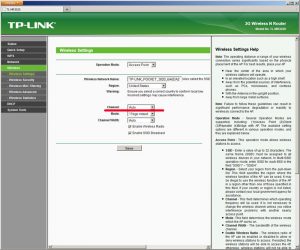
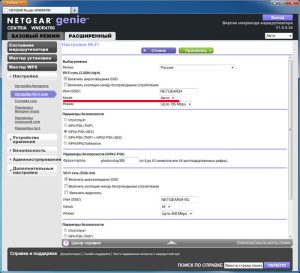

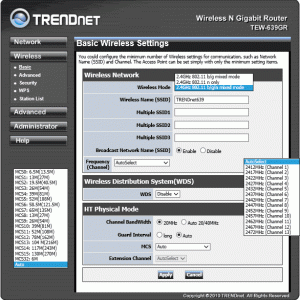
Але тепер важливо розуміти, що, якщо ви хочете отримати стабільну роботу вашого роутера і при цьому не отримувати перешкод, то вам необхідно з'ясувати одну, але дуже просту річ це, які канали задіяні на роутерах ваших сусідів.
Щоб з'ясувати це, вам необхідно завантажити одну спеціальну програму - Inssider, А потім строго діяти інструкцій:
- Після того, як програма скачати виробляємо її установку
- Запускаємо і помічаємо, як програма почала сканувати ефіри.
- Вам лише необхідно звернути пильну увагу на параметр Channel

Хорошим результатом є вільний канал, якщо він буде стояти в позиції на 5 каналів далі від сусідських. Тим самим, якщо сусідські канали стоять в 5 і 6 позиції, то рекомендуємо поставити вам канал 11, і ви явно не помилитеся!
Як збільшити швидкість інтернету мережі WiFi?
Щоб збільшити швидкість інтернету через мережу WiFi, вам необхідно:
- Зупиняти вибір провайдера, які в якості підключення до інтернету пропонує протокол типу DHCP
- Купити роутер і WiFi адаптер, параметри яких мають більшу пропускну здатність, а також здатні підтримати технологію стандарту IEEE 802.11 N, або частотний діапазон 5 ГГц.
- Використовувати роутер і адаптер, які випущені однією фірмою
- Провести установку роутера в такому місці, де спостерігається найменша кількість перешкод, відмінним варіантом є коридор, або передпокій, так як в основному дана кімната знаходиться по центру квартири.
Будьте впевнені, якщо ви пройдете правилами, які ми сьогодні привели, то ви завжди будете забезпечені гарним і стабільним інтернетом, який буде мати високу пропускну здатність.
